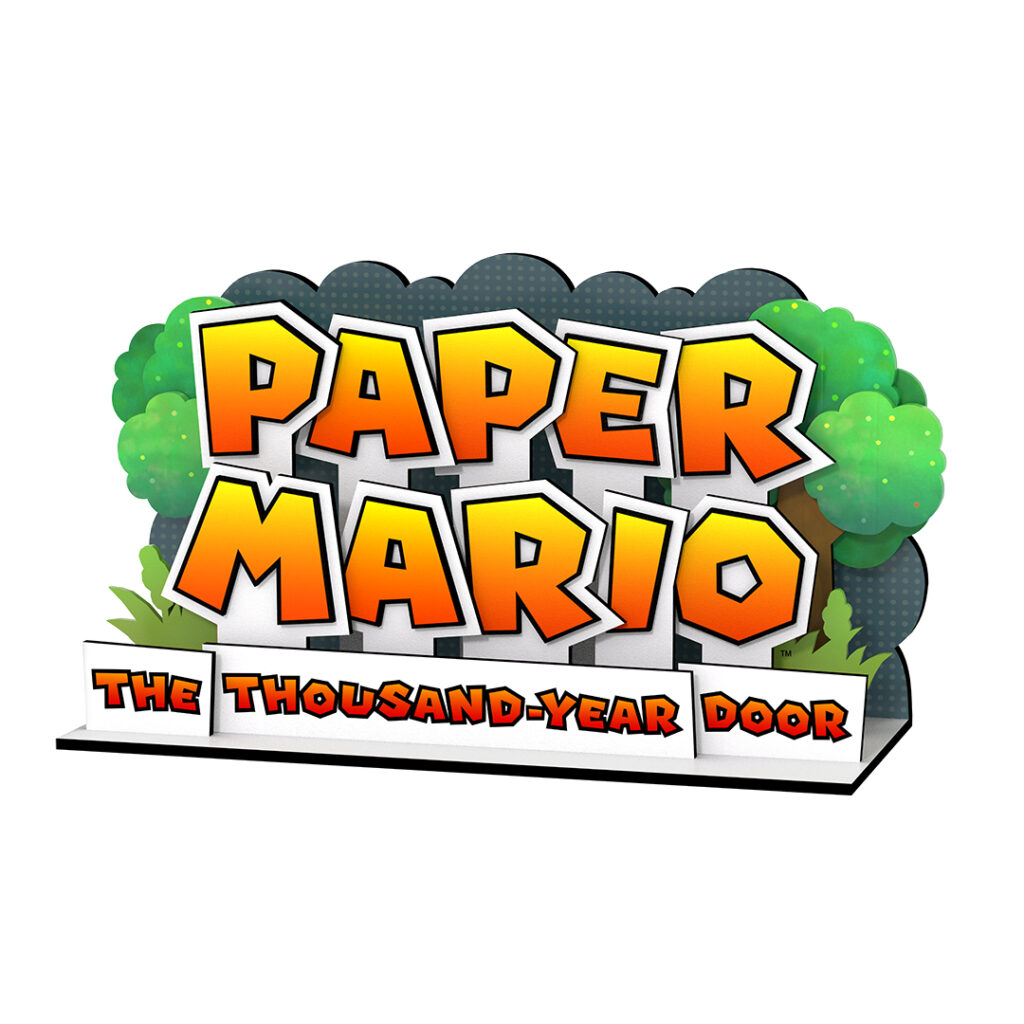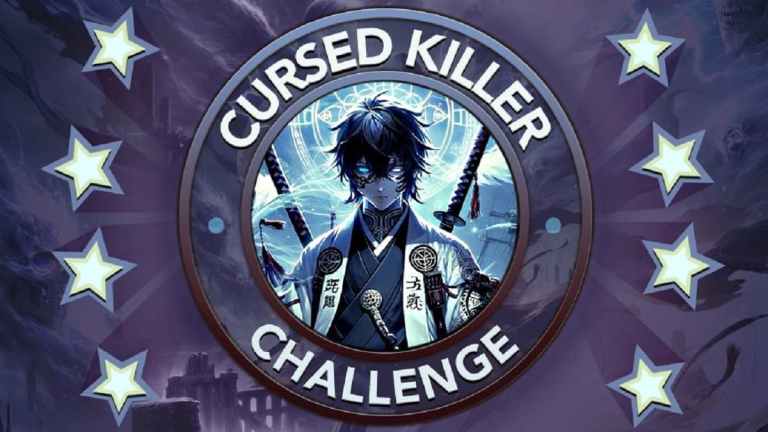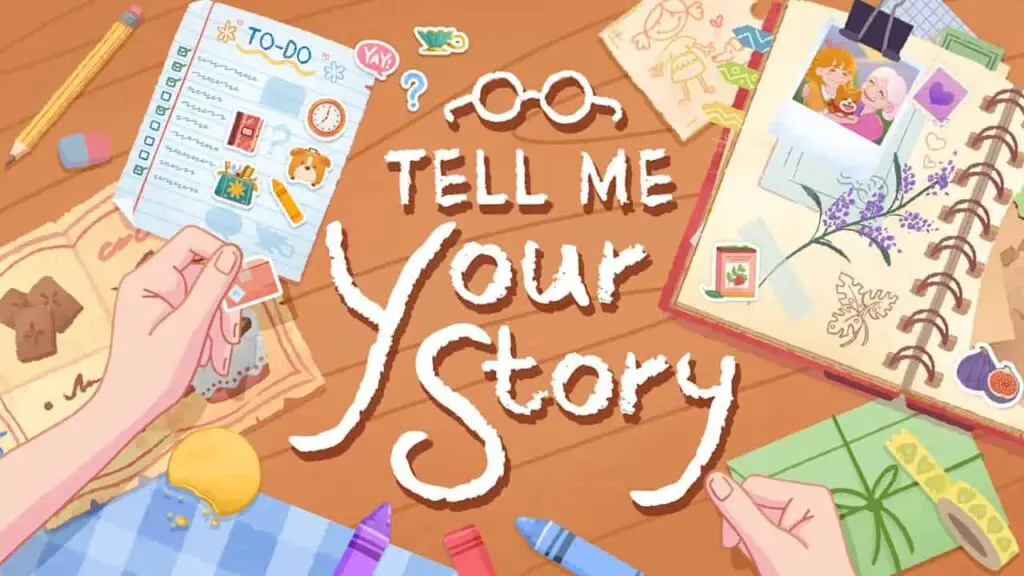Roblox est une plate-forme largement connue et les joueurs aiment la simplicité et le gameplay qu'elle a à offrir. Au fil des années, Roblox a suscité beaucoup d’attention et d’éloges, et les joueurs peuvent l’essayer sur différentes plateformes. Cependant, si vous souhaitez installer Roblox Studio sur Chromebook, vous pourriez avoir du mal si vous ne savez pas comment procéder.
Bien que vous puissiez télécharger Roblox sur Chromebook, les fréquences d'images et l'expérience entraveront le gameplay. Il existe de meilleures options que de jouer sur un Chromebook, le jeu étant disponible sur PC, mobile et Mac. Mais si vous souhaitez jouer de cette façon, notre guide vous aidera à suivre les étapes nécessaires.
Notez que la méthode suivante nécessitera un certain savoir-faire technique puisque vous devrez utiliser certains codes avec le système Linux pour la faire fonctionner.
Comment installer Roblox Studio sur Chromebook
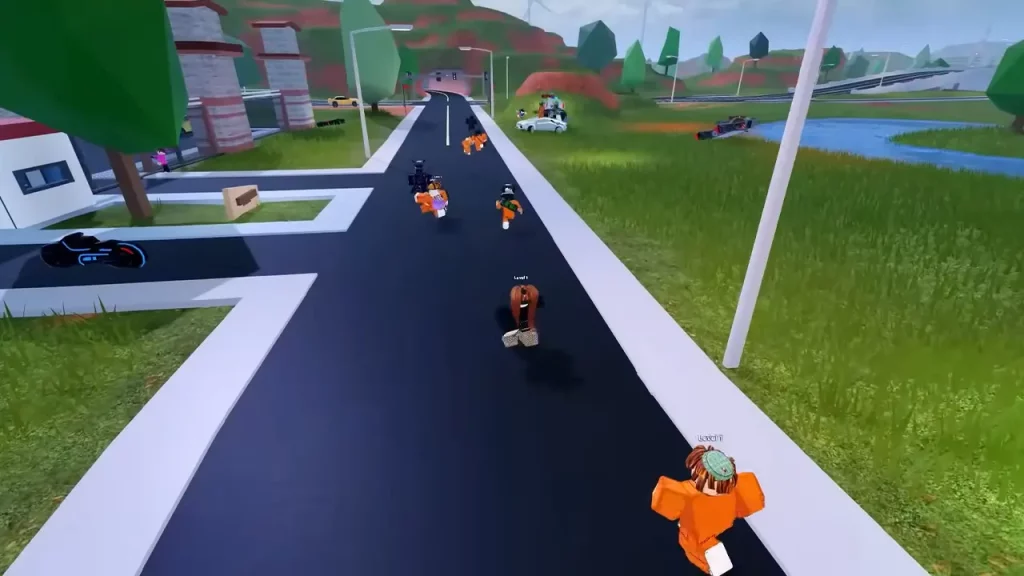
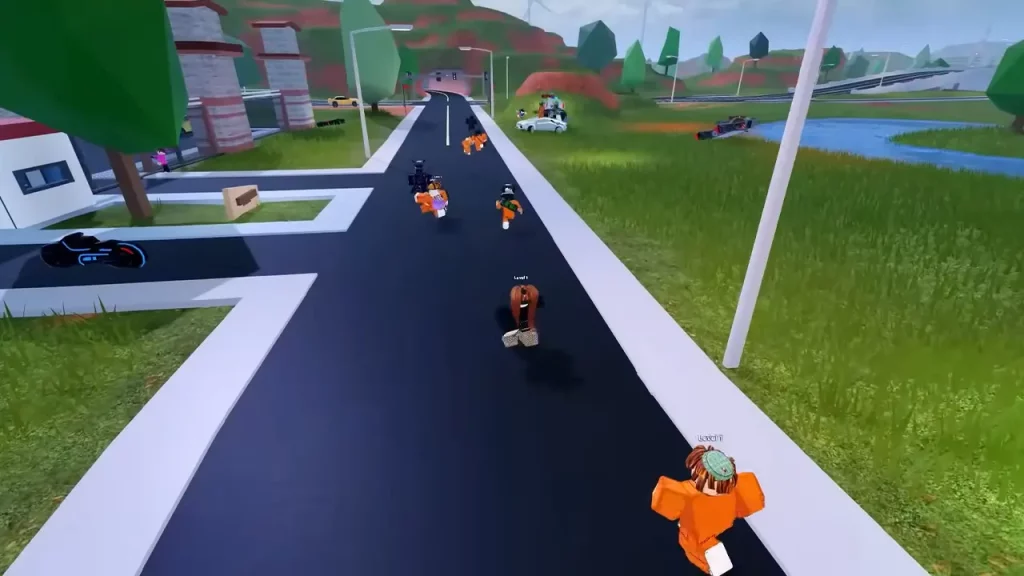
- Commencez par accéder à Paramètres, sélectionnez l’icône Linux, puis activez les applications Linux. Dans les paramètres à suivre, faites en sorte que le dossier fasse au moins 20 Go, puis laissez-le s'installer.
- Un terminal devrait s'ouvrir une fois que vous avez installé Linux et maintenant, vous devez implémenter quelques codes pour installer Wine.
- Maintenant, entrez le premier code dans le terminal – sudo dpkg –ajouter une architecture i386 et il devrait fonctionner automatiquement.
- Après cela, vous devez télécharger la clé de sécurité Wine en collant la commande suivante – wget -nc https://dl.winehq.org/wine-builds/winehq.key.
- Ensuite, ajoutez la clé sécurisée à votre système avec ce code – sudo apt-key ajouter winehq.key.
- Maintenant, pour ajouter Wine à votre système, vous devez entrer deux codes :
- echo « deb https://dl.winehq.org/wine-builds/debian/ buster main » | sudo tee /etc/apt/sources.list.d/wine.list
- echo « deb https://download.opensuse.org/repositories/Emulators:/Wine:/Debian/Debian_10 ./ » | sudo tee /etc/apt/sources.list.d/wine.list
- Ensuite, vous devez ajouter une autre clé au serveur – sudo apt-key adv –keyserver keyserver.ubuntu.com –recv-keys DFA175A75104960E.
- Maintenant, vous devez mettre à jour le système Linux – sudo apt mise à jour.
- Après cela, vous devez installer Wine avec le code suivant – sudo apt install –install-recommande winehq-stable. Appuyez ensuite sur Entrée pour confirmer l'installation.
- Maintenant, vous devez installer trois packages supplémentaires avec wine – vincfg puis cliquez sur Installer trois fois pour remplir les conditions requises.
- Ensuite, nous devons installer Roblox Studio sur Chromebook avec le code suivant –
- wget https://setup.rbxcdn.com/RobloxStudioLauncherBeta.exe
- vin RobloxStudioLauncherBeta.exe
- Enfin, les joueurs doivent ajouter cette commande dans le terminal avant de commencer à jouer à Roblox – wine .wine/drive_c/Program Files (x86)/Roblox/Versions/*/RobloxStudioLauncherBeta.exe.
Assurez-vous d'utiliser le dernier code du terminal à chaque fois avant d'ouvrir Roblox Studio sur Chromebook. Bien que vous puissiez jouer sur Roblox après cela, le jeu semblera un peu lent, les fréquences d'images diminuant de temps en temps. Cependant, vous ne pouvez pas faire grand-chose à ce sujet pour le moment.
[